Beschreibung
Bild 1: Anzeige nach dem Download
Mit der auf dem iPad der 7. Generation unter iPadOS 14.0.1 bereitgestellten Funktion Zu Fotos hinzufügen, können Bilder einer Website in die Apple iCloud gespeichert werden. Ruft man das Bild danach in Fotos (Apple iCloud) auf, wird es im Hochformat in den richtigen Proportionen angezeigt.
Bild 2: Anzeige auf der Website
Befindet sich das Bild jedoch auf einer Website, kann es vorkommen, dass es gedreht und gestaucht angezeigt wird. Dieser Effekt entsteht auf dem iPad der 7. Generation unter iPadOS 14.0.1, wenn die Kamera bei der Aufnahme nicht in einer aufrechten Positionin gehalten wurde (siehe Lösung).
Bild 3: Anzeige nach minimaler Drehung nach links
Nach der Drehung des Bildes mit Corel PaintShop Pro 2018 um 0,01 Grad nach links, wird das Bild im Hochformat in den richtigen Proportionen angezeigt.
Bild 4: Anzeige nach der Umwandlung in eine png Datei
Nach der Speicherung des Bildes mit Windows Paint als Portable Network Graphics (Extension .png) wird das Bild ebenfalls im Hochformat in den richtigen Proportionen angezeigt.
Lösung
Die Informationen die das Bild dreht befinden sich in den Metadaten des Bildes, die von Digitalkameras mit Sensoren erfasst werden und in das Ausrichtungsflag in Exif einer jpg Bilddatei geschrieben werden. Wird die Digitalkamera in einer nicht aufrechten Position gehalten, wird das aufgenommene Rohbild als gedrehtes Bild gespeichert. Das Exchangeable Image File Format (Exif) wird von iOS ausgelesen und angewendet. Will man diesen Effekt vermeiden, sollte die jpg Datei mit Paint oder einem dafür geeigneten Grafikprogramm geöffnet und als png Datei gespeichert werden. Es besteht auch die Möglichkeit mit einem entsprechenden Exif Editor das Flag zu ändern. Mit der Software IrfanView lässt sich auch das komplette Exif entfernen. Eine weitere Möglichkeit bietet GIMP beim Speichern an.
Weitere Informationen
Abbildung
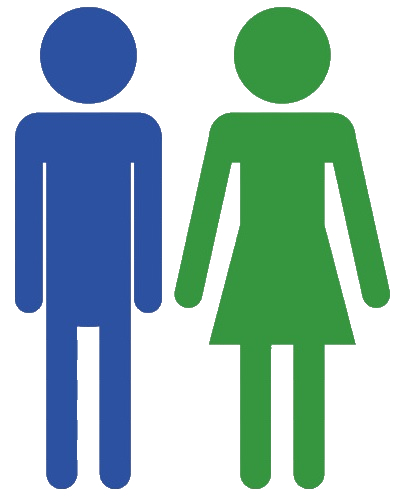
Bild 1
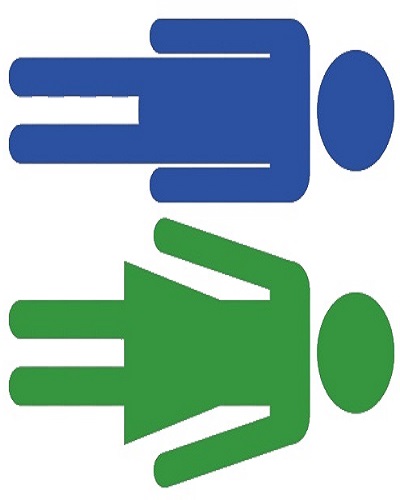
Bild 2
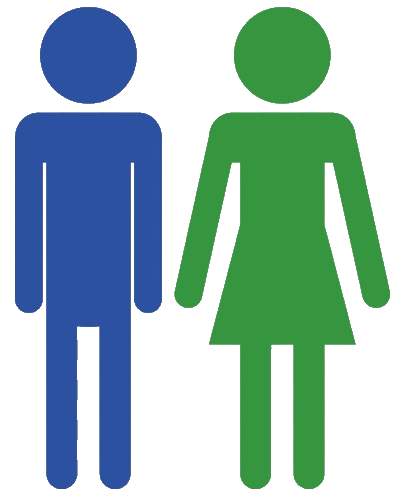
Bild 3
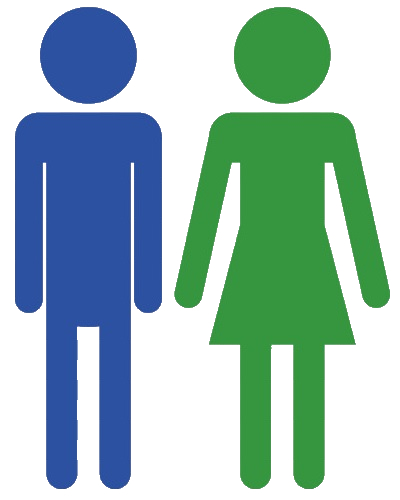
Bild 4